كيفية إلغاء تثبيت برنامج EaseUS لاستعادة البيانات - TechCult
منوعات / / June 19, 2023
هل سبق لك أن حذفت ملفات أو بيانات مهمة وندمت على ذلك؟ إذا كان الأمر كذلك ، فقد يساعدك برنامج EaseUS لاستعادة البيانات في استعادة هذه الملفات بسرعة. ومع ذلك ، قد تختار إلغاء تثبيت هذا البرنامج لتحرير مساحة على القرص أو التبديل إلى برنامج بديل. دعنا نستكشف طرقًا مختلفة لإزالة أو إلغاء تثبيت معالج استعادة البيانات EaseUS من جهاز الكمبيوتر الخاص بك.
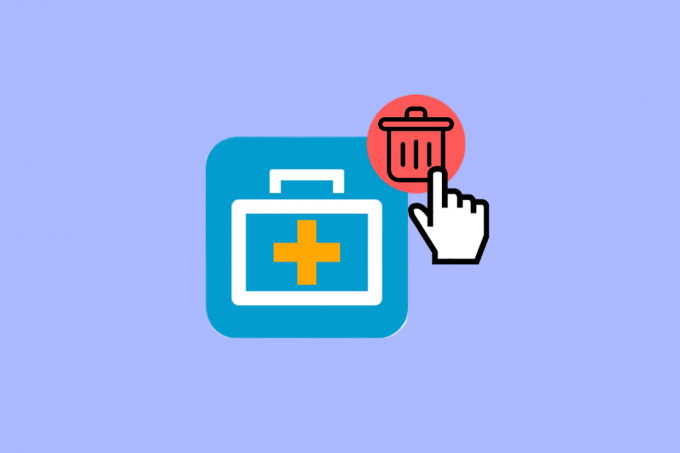
جدول المحتويات
كيفية إلغاء تثبيت برنامج EaseUS لاستعادة البيانات
يمكنك الحذف معالج استعادة البيانات EaseUS من جهاز الكمبيوتر الخاص بك. على الرغم من أنه برنامج مفيد يساعدك على استعادة بياناتك ، فقد تكون هناك عدة أسباب وراء رغبتك في حذف البرنامج.
جواب سريع
لإلغاء تثبيت برنامج EaseUS لاستعادة البيانات من جهاز الكمبيوتر الخاص بك ، اتبع الخطوات التالية:
1. انقر بزر الماوس الأيمن فوق ملف أيقونة سطح المكتب EaseUS و اختار افتح مكان ملف.
2. انقر نقرًا مزدوجًا فوق uninstall.exe أو uninst000.exe.
3. حدد أ سبب وانقر الغاء التثبيت.
هناك ثلاث طرق بسيطة لإلغاء تثبيت برنامج EaseUS لاستعادة البيانات من جهاز الكمبيوتر الخاص بك.
الطريقة الأولى: من خلال ملف Uninstaller الخاص بـ EaseUS Data Recovery Wizard
عند تثبيت البرنامج ، فإنه يتضمن عادةً ملف uninstaller.exe الذي يسمح لك بإزالة البرنامج وحذف جميع البيانات المرتبطة به من جهاز الكمبيوتر الخاص بك.
الخيار الأول: من خلال مستكشف الملفات
فيما يلي خطوات إزالة أو إلغاء تثبيت EaseUS Data Recovery Wizard عن طريق حذف ملف uninstaller.exe الخاص به:
1 أ. يفتح مستكشف الملفات وانتقل إلى مجلد EaseUS Data Recovery Wizard.
1 ب. انقر بزر الماوس الأيمن فوق ملف رمز سطح المكتب EaseUS Data Recovery Wizard وانقر افتح مكان ملف من قائمة السياق.
2. بعد ذلك ، قم بالتمرير لأسفل وانقر نقرًا مزدوجًا على ملف uninstall.exe أو uninst000.exe ملف لبدء عملية إلغاء التثبيت.

3. حدد ملف السبب المطلوب لإلغاء التثبيت وانقر فوق الغاء التثبيت.

اقرأ أيضا: مراجعة برنامج EaseUS Todo PCTrans 11.0
الخيار الثاني: استخدام مربع حوار التشغيل
هذه إحدى أبسط الطرق وأسرعها لإلغاء تثبيت هذا برنامج استعادة البيانات. دعونا نرى كيفية القيام بذلك:
1. يضعط نظام التشغيل Windows + R. على لوحة المفاتيح لفتح ملف تشغيل مربع الحوار.
2. دخول المسار التالي في الحقل Open: وانقر فوق نعم.
"C: \ Program Files \ EaseUS \ EaseUS Data Recovery Wizard \ unins000.exe"
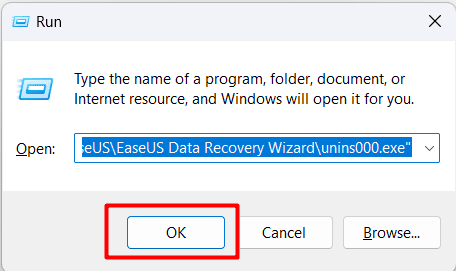
3. اتبع ال التعليمات المذكورة في الطريقة 2 لإلغاء تثبيت التطبيق.
الطريقة 2: من قسم التطبيقات في الإعدادات
دعنا نرى كيفية التخلص من هذا البرنامج من خلال الوصول إلى قسم التطبيقات في قائمة إعدادات الكمبيوتر.
1. على جهاز الكمبيوتر الخاص بك ، انقر فوق رمز البدء على شريط المهام.
2. اضغط على إعدادات انقر للوصول إلى برنامج استعادة البيانات المذكور لإلغاء تثبيته.
ملحوظة: بدلاً من ذلك ، يمكنك النقر فوق ملف شريط البحث في شريط المهام وابحث عن إعدادات.
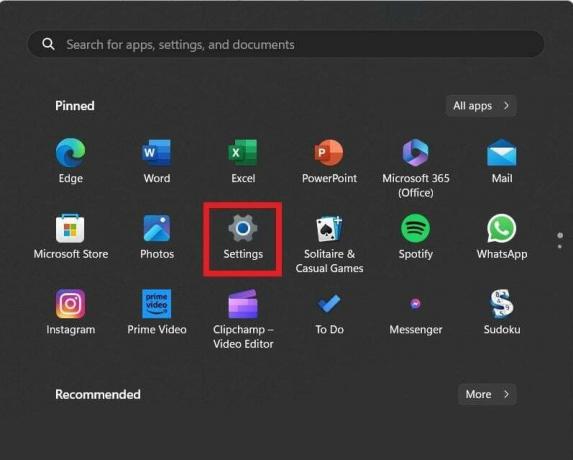
3. انقر فوق تطبيقات من الجزء الأيمن.
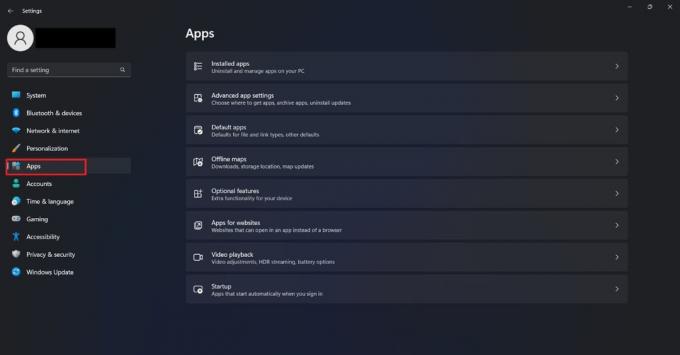
4. يختار التطبيقات المثبتة من قائمة الخيارات.
5. قم بالتمرير لأسفل وانقر فوق رمز ثلاثي النقاط ل معالج استعادة البيانات EaseUS خيار.
6. من القائمة المنسدلة ، انقر فوق الغاء التثبيت.

نأمل أن يساعدك هذا الدليل الشامل على التعلم كيفية إلغاء تثبيت برنامج EaseUS لاستعادة البيانات. دعنا نعرف إذا كنت تواجه أي مشاكل أثناء هذه العملية في التعليقات أدناه. أيضًا ، استمر في زيارة موقعنا على الويب للحصول على أدلة أكثر إفادة.
بيت هو كاتب رئيسي في TechCult. بيت يحب كل ما يتعلق بالتكنولوجيا وهو أيضًا صانع أعمال متشوق في القلب. لديه عشر سنوات من الخبرة في كتابة الإرشادات والميزات وأدلة التكنولوجيا على الإنترنت.



